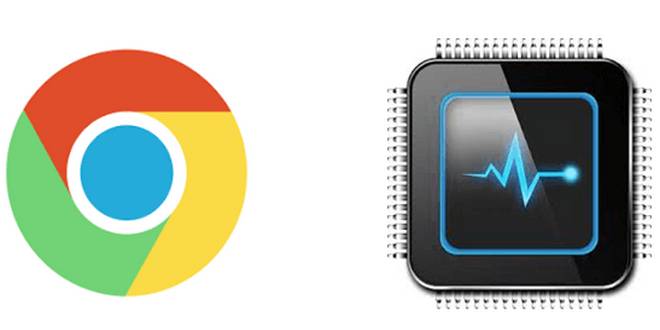
Cara Mengurangi Penggunaan RAM Pada Google Chrome – Saat ini Google telah berhasil menguasai Internet. Terdapat lebih dari seratus produk yang ditawarkan oleh Google. Salah satu produknya yang terkenal saat ini adalah browser Google Chrome. Merupakan salah satu browser internet yang paling populer di semua platform dan OS. Cepat dan simpel merupakan salah satu kelebihan dari browser ini. Akan tetapi salah satu masalah yang dimiliki yaitu konsumsi RAM yang besar. Banyak pengguna browser ini yang merasa kesal akan hal ini. Perangkat yang memiliki RAM kecil tentu akan mengalami lag jika menggunakan Google Chrome. Multitasking dipastikan tidak akan bisa dengan banyak tab di Google Chrome.
Berikut ini adalah beberapa metode yang dapat digunakan untuk mengurangi penggunaan RAM pada Google Chrome. Dengan cara ini, diharapkan perangkat komputer yang kalian gunakan tidak akan mengalami lag atau crash saat sedang browsing di internet.
Mengapa Google Chrome mengkonsumsi banyak RAM?
Google Chrome mengkonsumsi banyak RAM dikarenakan menyimpan setiap tab, setiap ekstensi, sebagaimana plugin sebagai proses yang berbeda pada RAM. Karenanya, banyak pengguna yang mencari cara mengurangi penggunaan RAM pada Google Chrome. Hal ini disebut dengan proses isolasi. Proses isolasi ini dilakukan untuk meningkatkan kecepatan dan stabilitas browser. Beberapa proses tertentu untuk setiap elemen perlu untuk dihentikan. Meskipun satu elemen mengalami crash, sisanya tetap bekerja secara stabil. Efek negatif dari hal tersebut adalah konsumsi RAM yang tinggi dan juga konsumsi sumber daya prosesor yang meningkat.
Dibawah ini adalah dua metode yang dapat kalian gunakan untuk mengurangi penggunaan RAM pada Google Chrome. Ikuti langkah dibawah dengan teliti untuk meningkatkan performa komputer/PC saat sedang menggunakan Google Chrome untuk browsing di internet.
1. Cara Mengurangi Penggunaan RAM Pada Google Chrome Dengan Chrome Task Manager
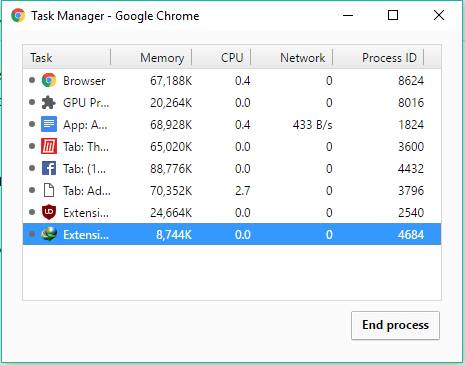
Banyak pengguna Google Chrome tidak tahu bahwa terdapat task manager yang dibuat dalam Google Chrome ini. Fungsinya adalah untuk menghandel proses yang dijalankan oleh Google Chrome. Berikut cara mengaksesnya:
Windows : “Shift +Esc”
MAC : “Windows Menu”
Catatan: Gunakan pada saat sedang membuka Google Chrome
Dari sini kalian dapat menghentikan proses yang tidak perlu dan mengurangi penggunaan RAM pada Google Chrome.
2. Cara Mengurangi Penggunaan RAM Pada Google Chrome Dengan Tab Discarding
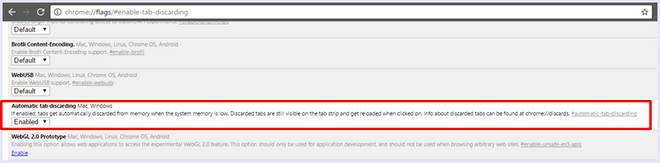
Metode ini membutuhkan sedikit keahlian dan kecermatan. Yang akan dilakukan oleh pengaturan ini adalah menghilangkan tab yang tidak digunakan oleh pengguna sehingga bisa mengurangi penggunaan RAM pada Google Chrome.
Untuk mengaktifkan Tab Discarding ini, ikuti langkah berikut:
Pada bagian address bar, ketikkan “chrome://flags/#enable-tab-discarding” dan tekan Enter
Klik “Enable” dibawah entry untuk “Enable Tab Discarding”
Itulah tips mengurangi penggunaan RAM pada Google Chrome. Apabila ada cara lainnya yang lebih praktis dan efisien, mention melalui komentar di bawah ya.






